PS鼠绘清纯的精灵美女教程
- 2021-05-21 21:41
- 来源/作者:PS联盟/水晶儿
- 己被围观 次
鼠绘都是细活,最好自己有点鼠绘基础,然后在不断练习的时候吸取高手的技能。如:人物肤色的选用,五官的刻画等。这样才能不断提高自己的水平。
最终效果

1、画好线稿,把线稿放在最上层,在下层新建图层,用13号画笔画出皮肤底色,不用选颜色,可以吸取高手颜色画,画多了就自然会选了。


2、画皮肤阴影,用柔角的笔刷轻轻的刷,注意光源方向,把大致的明暗表现出来,鼻子带过。
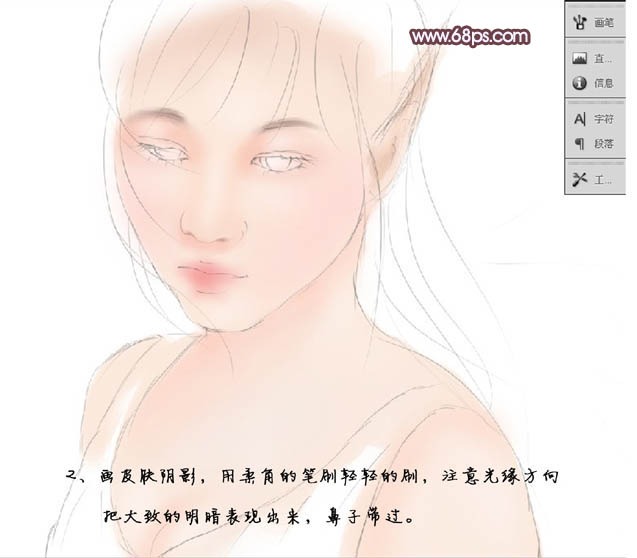
3、画出大致五官,可以不用太细致,表现出来主体就好,等会再来慢慢修。

4、新建图层,把头发跟衣服也带上。用14好画笔铺个色,这样大致的效果就出来了。

5、到了磨练人的时候了,接下来在线稿层的上面新建图层,做自细致的处理,这一步五官和大部分的线稿都会被覆盖掉。效果也会漂亮很多。
用14号画笔画跟13号还有尖角的画笔交替使用,慢慢的磨,这一步会很耗时。
6、嘴巴的高光很重要,方法同上。

五官大致完成的效果如下图。

(责任编辑:xiaochuan)
*PSjia.COM 倾力出品,转载请注明来自PS家园网(www.psjia.com)
上一篇:PS调出外景美女甜美的黄色调




